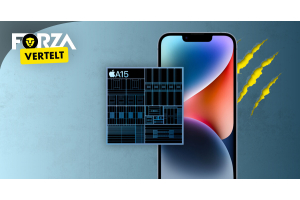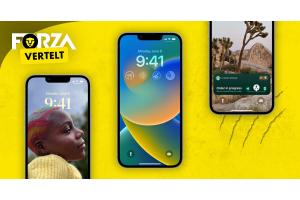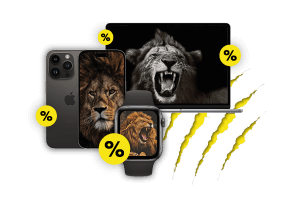
Zoek mijn iPhone, hoe werkt dat?
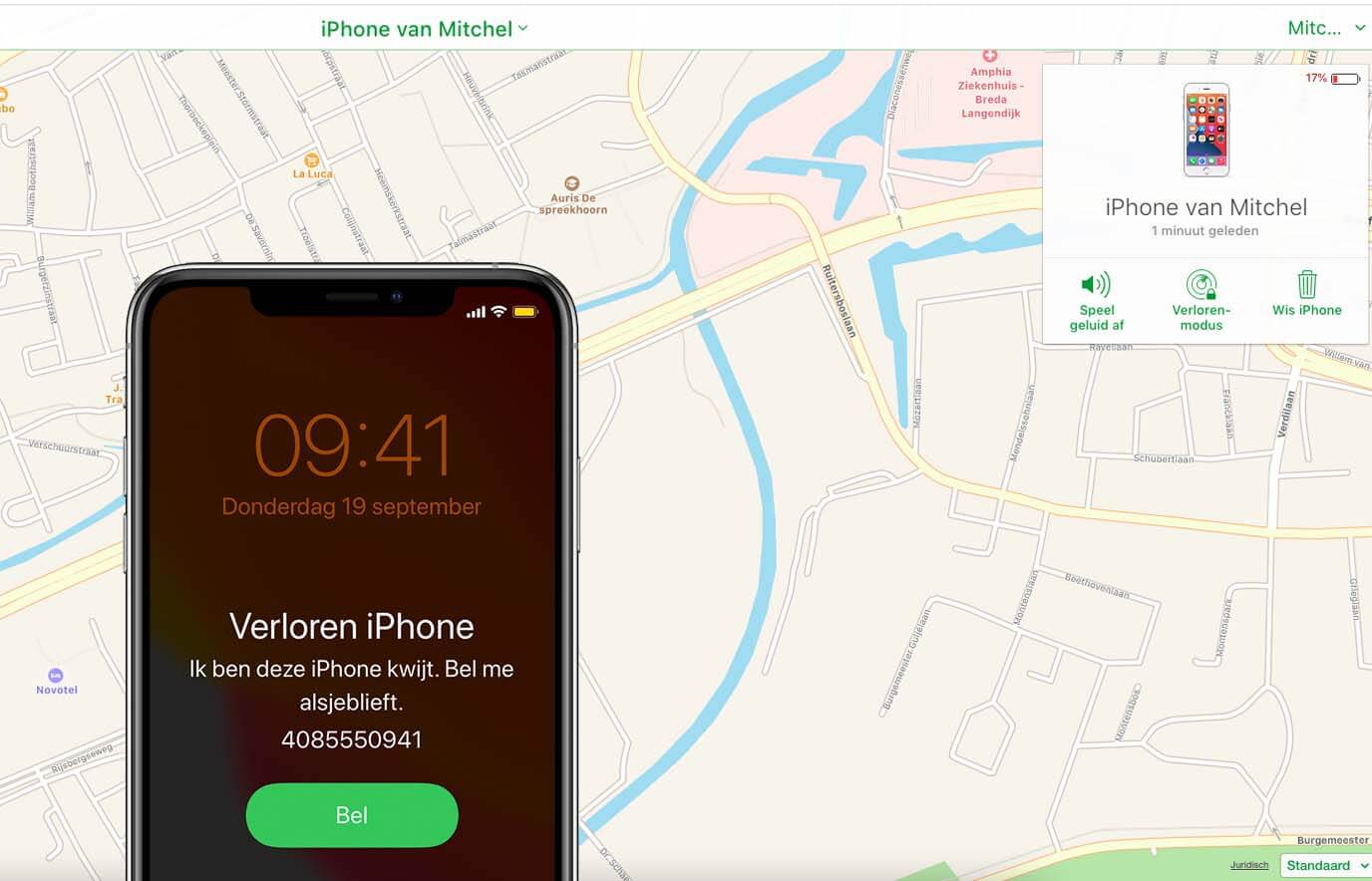
Zoek Mijn [Device] is een functie waarmee je een verloren of gestolen iPhone, iPad, MacBook of Apple Watch kunt terugvinden. Je kunt een noodbericht sturen naar het device en het device zelfs op afstand wissen. Hoe werkt Zoek Mijn iPhone precies? En hoe kun je het instellen? Dat lees je hier.
Zoek Mijn iPhone, een gratis app van Apple
Zoek Mijn iPhone is een gratis app die meestal standaard geïnstalleerd staat op een iDevice. Indien jouw device deze app niet heeft, kun je het gratis downloaden in de App Store. Ook kun je Zoek Mijn iPhone gebruiken via een webbrowser, door in te loggen bij iCloud met je Apple ID.
Hoe werkt Zoek Mijn iPhone?
Apple-devices zijn enorm populair en vroeger waren ze dan ook populair om te stelen. Om hier een stokje voor te steken is de functie Zoek Mijn iPhone in het leven geroepen. Deze functie is overigens ook erg handig als jij je device verloren bent. Zoek Mijn iPhone heeft meerdere functies. Als jij je device verloren bent, kun je via een ander apparaat of via de webbrowser inloggen bij iCloud met je Apple ID. Vanaf dat moment kun je onderstaande functies gebruiken.
1. Op een kaart kijken waar je apparaten zijn
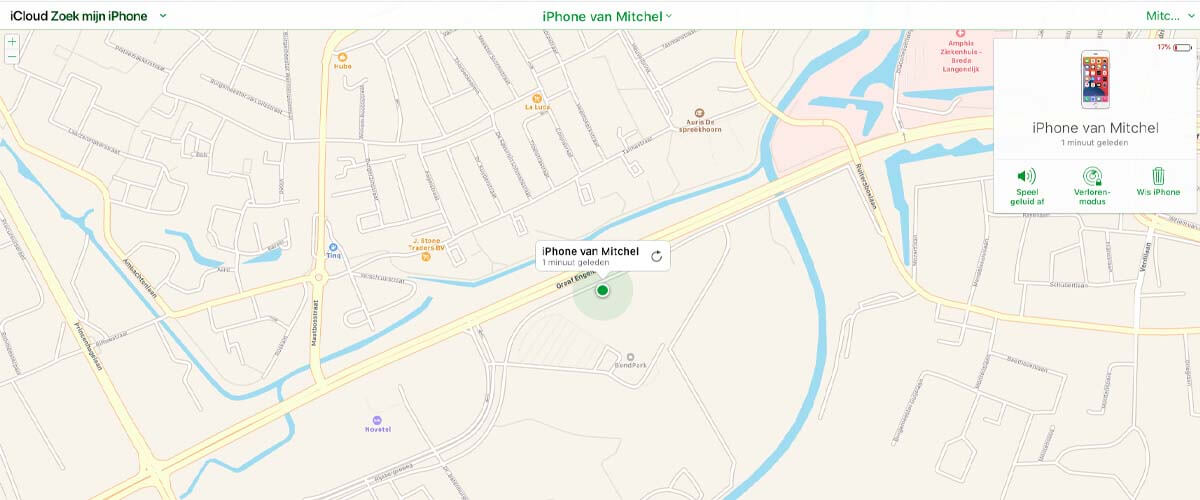
Als je je iPhone kwijt bent, ga dan zo snel mogelijk naar een ander apparaat dat verbonden is met het internet.
- Ga naar icloud.com/find
- Log in met je Apple ID
- Selecteer de functie Zoek Mijn iPhone
- Bekijk al je apparaten op de kaart
2. Geluid afspelen
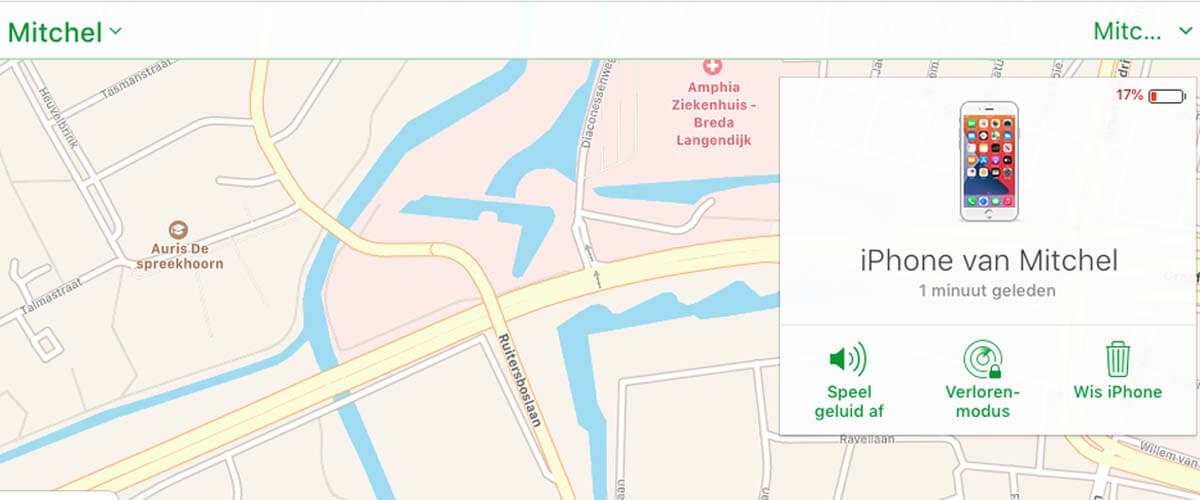
Als je je iPhone ergens in huis hebt neergelegd maar hem niet meer kunt vinden, kun je het device een geluid laten afspelen. Zo kun je je rondslingerende iPhone snel weer terugvinden.
- Ga naar icloud.com/find of open de Zoek Mijn iPhone-app
- Selecteer het verloren apparaat
- Druk op de knop ‘Speel geluid af’
3. Verloren-modus inschakelen
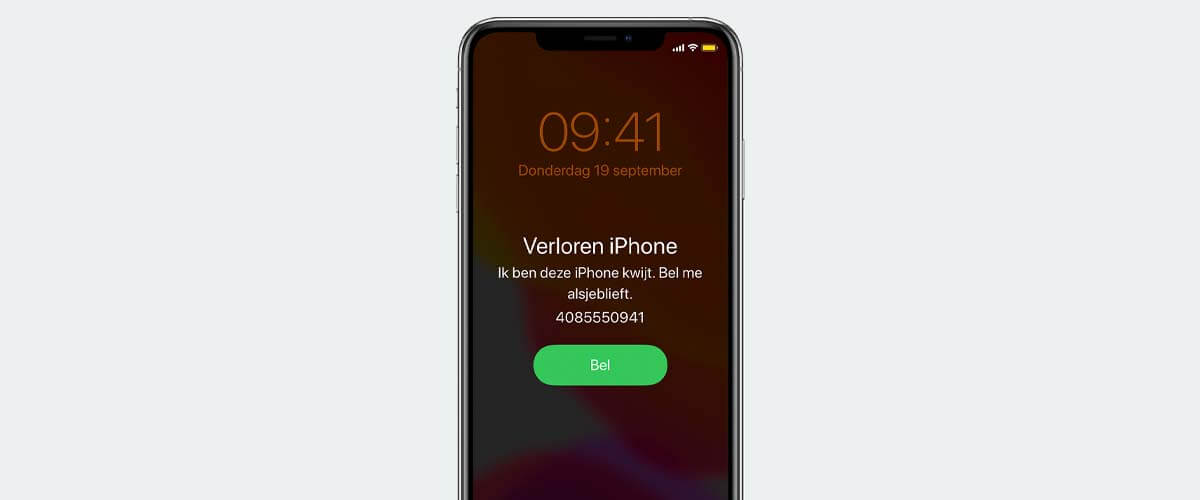
Ben je het toestel verloren of heb je het vermoeden dat je iPhone gestolen is? Dan kun je de Verloren-modus inschakelen. Je kunt dan de huidige locatie en locatiewijzingen live zien. Je kunt ook nog een bericht achterlaten, dat zichtbaar zal zijn op het toegangsscherm.
- Ga naar icloud.com/find
- Log in met je Apple ID
- Selecteer het apparaat
- Druk op de knop ‘Verloren Modus’
4. Apparaat op afstand blokkeren
Als je het iDevice in de Verloren-modus zet, kun je óók op afstand een 4- of 6-cijferige toegangscode instellen, zodat niemand meer bij jou gegevens kan. Als je al een cijfer-toegangscode had ingesteld voordat je het device verloor, is deze sowieso al beveiligd.
5. Activeringsslot gebruiken
Zoek Mijn iPhone beschikt over een functie die het nóg moeilijker maakt om een iPhone te stelen: Activeringsslot. Dit houdt in dat een Apple ID en wachtwoord nodig zijn om bepaalde handelingen te kunnen doen. Zo kun je instellen dat je het Activeringsslot nodig hebt als je het apparaat wilt wissen, opnieuw wilt activeren of de functie Zoek Mijn iPhone wilt uitschakelen. Als je iPhone in verkeerde handen valt, kan diegene er dankzij het Activeringsslot dus simpelweg niets mee.
Zoek Mijn iPhone instellen
Na het instellen van Zoek Mijn iPhone kun je alle handige functies gebruiken. Voor het instellen kun je het beste je iPhone gebruiken en dat is heel eenvoudig:
- Ga naar Instellingen
- Tik op je account bovenin het scherm
- Ga naar iCloud
- Zet de schakelaar aan bij Zoek mijn iPhone
iPhone leegmaken handleiding
Zoek Mijn iPhone is een cruciale functie om je iPhone optimaal te beveiligen, maar je moet deze functie uitschakelen als je jouw device (aan Forza) wilt verkopen, aanbiedt ter reparatie of aan iemand weggeeft. Verwijder je deze functie niet, dan kan de persoon die de iPhone na jou in handen krijgt hem simpelweg niet gebruiken. Dat is niet zo handig. In onze Handleiding iPhone leegmaken lees je meer over hoe je Zoek Mijn iPhone uitschakelt.